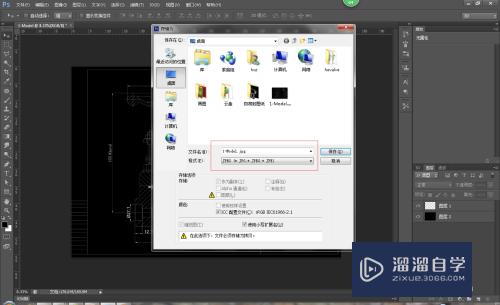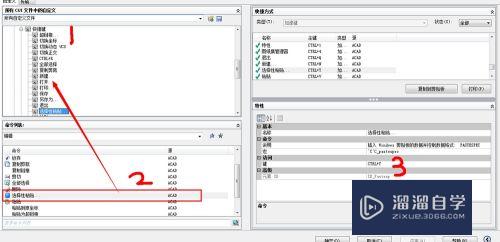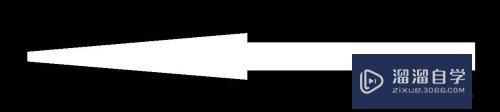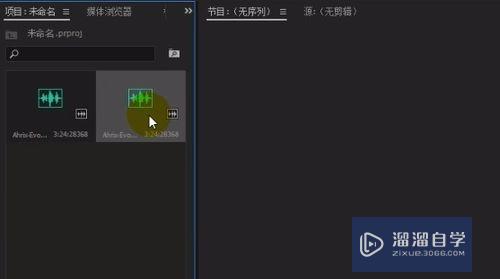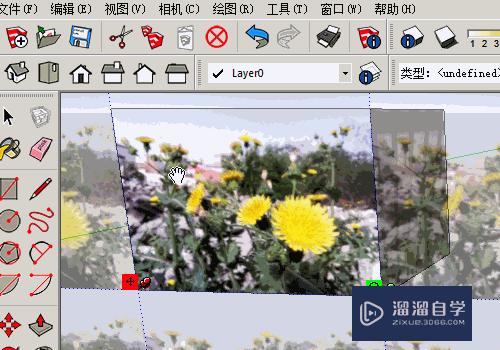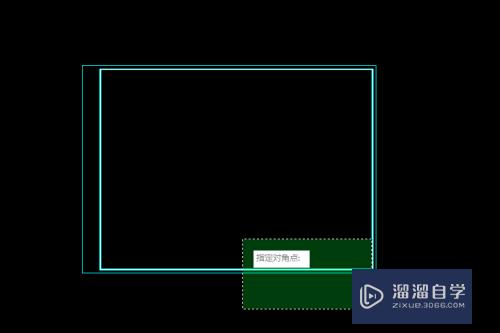Word怎么换证件照背景颜色(word怎么换证件照背景颜色不变)优质
相信很多小伙伴都不知道Word可以用来更换证件照的背景颜色。那么具体要怎么操作呢?下面小渲就以实例操作来为大家进行演示。希望本文内容能够给大家带来帮助。
工具/软件
硬件型号:小新Pro14
系统版本:Windows7
所需软件:Word2013
方法/步骤
第1步
在电脑上打开word软件。点击菜单栏中的“插入”“图片”;
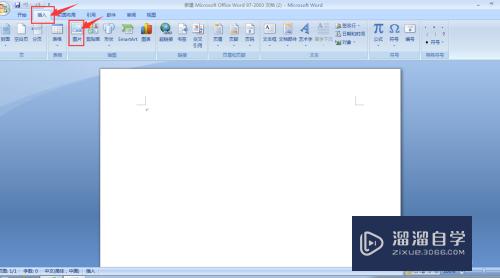
第2步
在电脑上找到我们要进行编辑的证件照。点击“插入”;
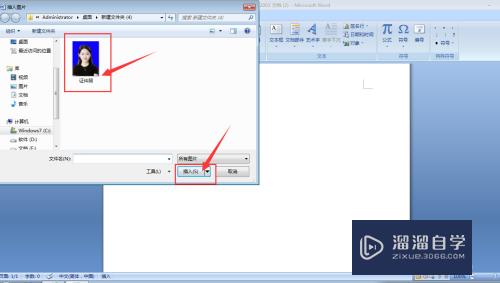
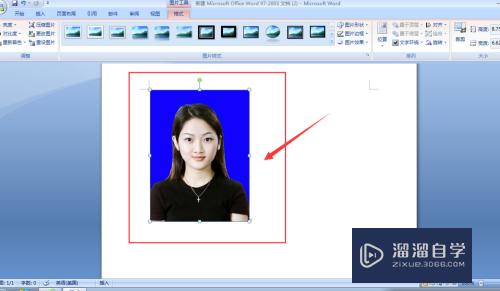
第3步
然后点击菜单栏中的“格式”选项。再点击“重新着色”;
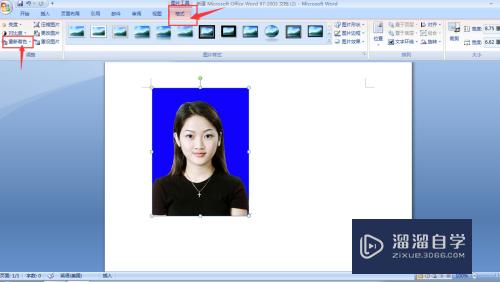
第4步
点击“设置透明色”。然后点击图片背景;
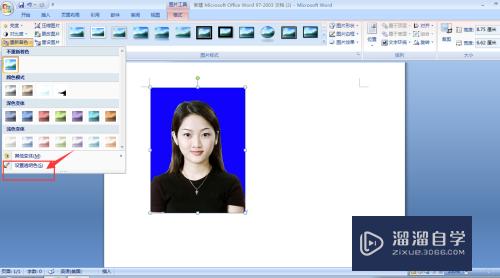
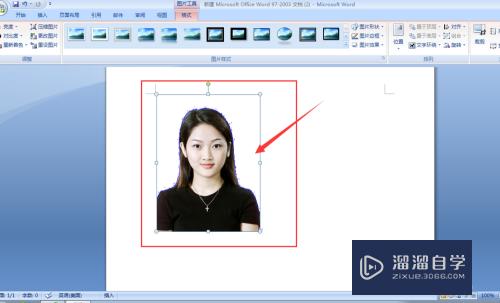
第5步
点击鼠标右键。点击“设置图片格式”;
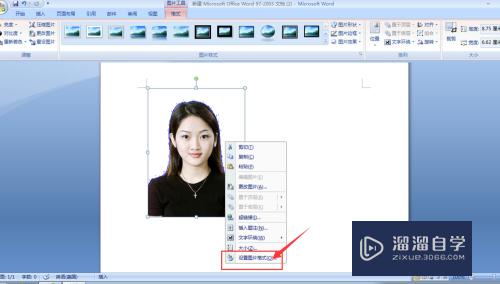
第6步
在设置图片窗口中点击“填充”。再点击“纯色填充”;
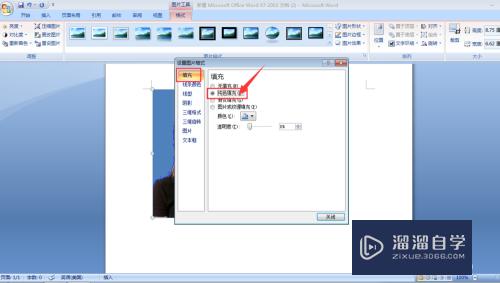
第7步
点击“颜色”选项的倒三角形符号。选择我们想要的背景颜色。点击关闭;
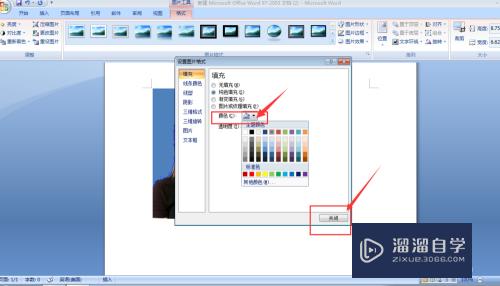
第8步
这样证件照的背景颜色就更换完了。
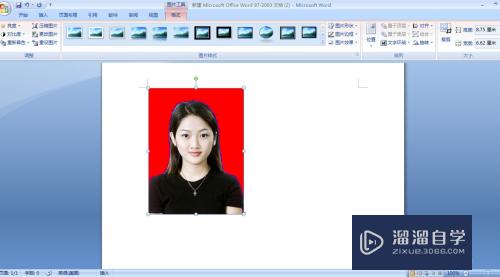
以上关于“Word怎么换证件照背景颜色(word怎么换证件照背景颜色不变)”的内容小渲今天就介绍到这里。希望这篇文章能够帮助到小伙伴们解决问题。如果觉得教程不详细的话。可以在本站搜索相关的教程学习哦!
更多精选教程文章推荐
以上是由资深渲染大师 小渲 整理编辑的,如果觉得对你有帮助,可以收藏或分享给身边的人
本文标题:Word怎么换证件照背景颜色(word怎么换证件照背景颜色不变)
本文地址:http://www.hszkedu.com/62674.html ,转载请注明来源:云渲染教程网
友情提示:本站内容均为网友发布,并不代表本站立场,如果本站的信息无意侵犯了您的版权,请联系我们及时处理,分享目的仅供大家学习与参考,不代表云渲染农场的立场!
本文地址:http://www.hszkedu.com/62674.html ,转载请注明来源:云渲染教程网
友情提示:本站内容均为网友发布,并不代表本站立场,如果本站的信息无意侵犯了您的版权,请联系我们及时处理,分享目的仅供大家学习与参考,不代表云渲染农场的立场!